- HOME
- 法人様向けお役立ちコンテンツ
- パソコンのスペックはどう見ればいい? 業種別の選ぶ基準を解説
パソコンのスペックはどう見ればいい? 業種別の選ぶ基準を解説


「社員が増えた」「パソコンが古くなったから買い換えが必要」
パソコンの新規購入や買い換えに迫られたとき、知っておくべき基礎知識の1つがスペックです。本記事ではパソコンのスペックの基礎から、業種別に業務をスムーズに遂行するために求められるスペックを解説します。
※本記事でいう「パソコン」とはデスクトップパソコンやノートパソコンなどのパーソナルコンピューターのことを指します。
目次
目次
【パソコンのスペックの教科書】知っておきたい8種類のスペック


パソコンのスペックとは、パソコンの使用や性能を表すものです。パソコン全体のスペックは、パソコンを構成する様々なパーツによって決まります。したがってそれぞれの役割に応じたスペックをチェックする必要があります。ここではパソコンで主要な役割を果たす8種類のスペックを解説します。
【8つのスペック】
- OS
- CPU
- メモリ
- ストレージ
- グラフィックボード
- 画面サイズと解像度
- ポート数と種類
- ドライブ
パソコンの基礎を管理するOS
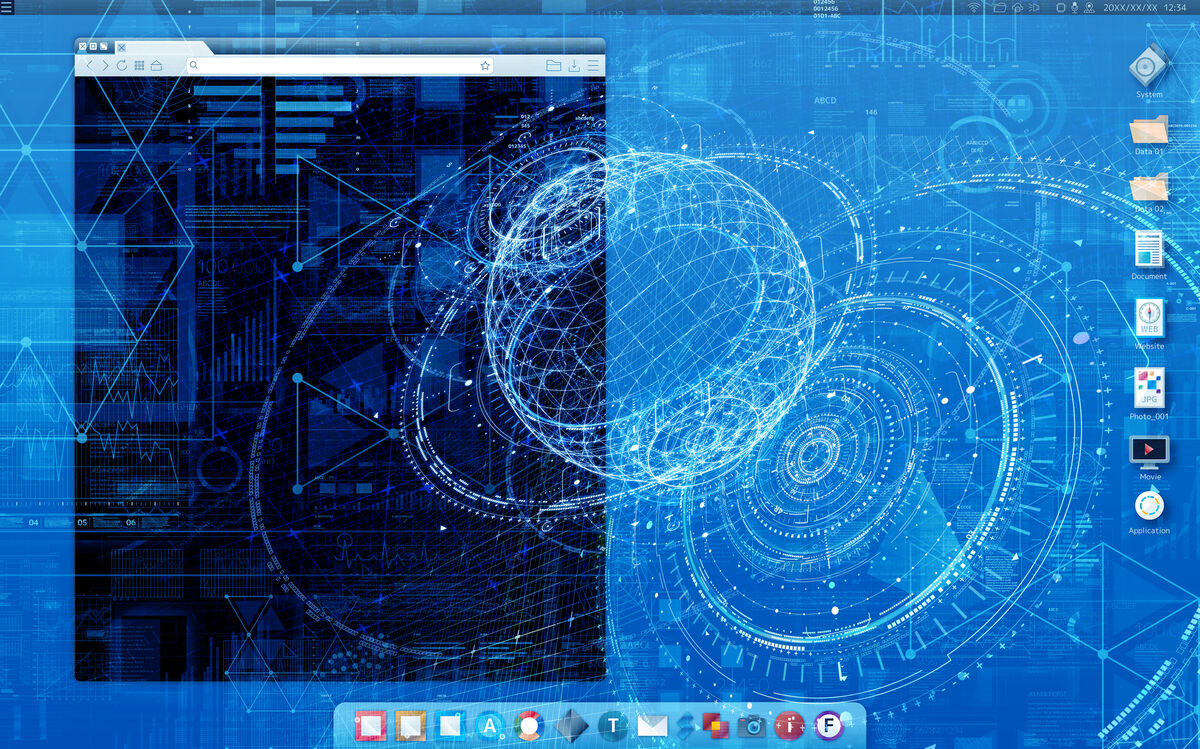
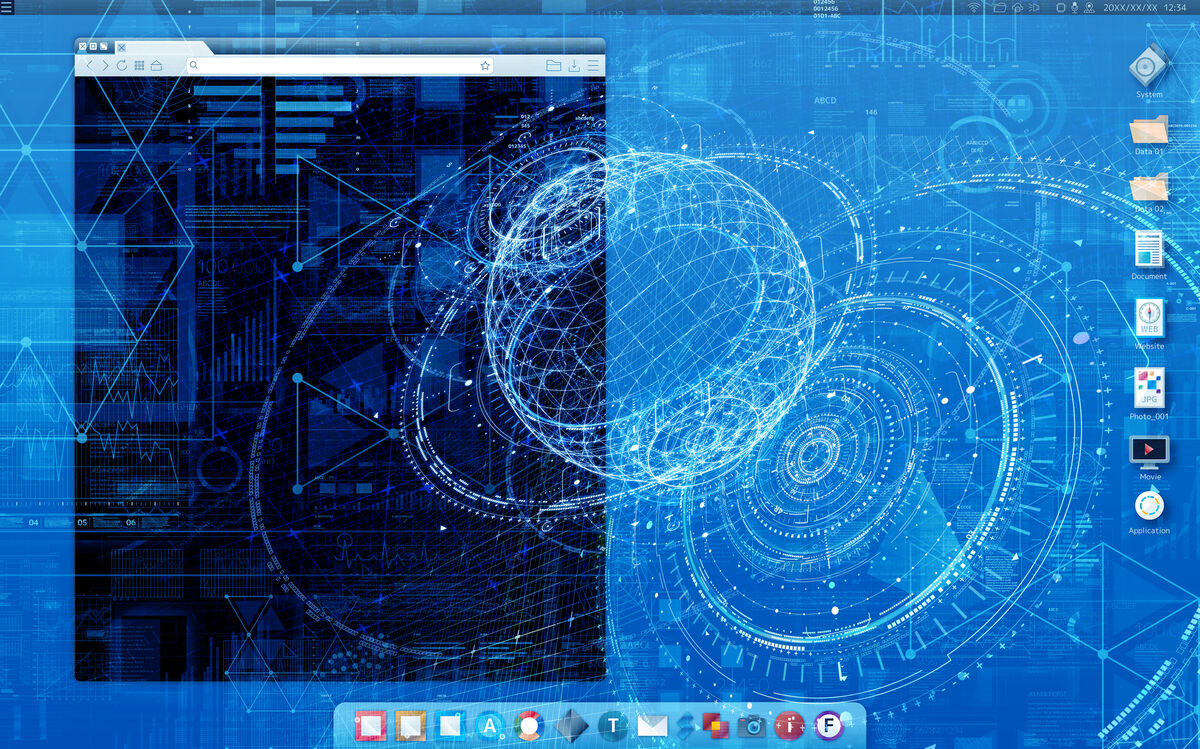
パソコンの基本を管理するシステムがOSです。OSはOperatingSystemの略。コンピューターの操作や運転を司る基本システムがOSです。Windowsは世代に応じて「Windows 11」や「Windows 10」といった名前が付けられています。
Windows OSの種類
| OSの種類 | 提供開始年 |
| Windows XP | 2001年 |
| Windows Vista | 2006年 |
| Windows 7 | 2009年 |
| Windows 8 | 2012年 |
| Windows 8.1 | 2013年 |
| Windows 10 | 2015年 |
| Windows 11 | 2021年 |
※クライアント端末向け(一般的なパソコン)のOS
WindowsのOSは3年から5年の間隔でアップデートされます。シリーズ名が変わるメジャーアップデートとは別に、バグの修正や軽微な機能の追加などのマイナーアップグレートも行われます。
WindowsのOSは新シリーズを既存のパソコンにインストールするためには、購入が必要でした。ただし2021年12月末現在、Windows 10を使用しているパソコンであればWindows 11に無料でアップグレードできます。
必ずしも最新版がいいとは限らない


Windows OSは最新バージョンであるべきとは言い切れません。即座に最新バージョンに更新する前に確認が必要です。業種・業務内容によっては、組織または取引先から提供されPCに導入された業務ソフトウェアや、ブラウザソフトウェアが適応しているか事前に確認する必要があるからです。
またネットワークや他の機器に接続していないスタンドアロン環境であれば、サポートが終了しているOSを使用するケースもあります。パソコンを買い換える場合は、現在の業務を遂行するために必要なOSのバージョンを確認しておきましょう。
Windows OSのエディション
Windows OSの主なエディションは以下の4種類です。
企業がパソコンを導入する場合は、Windows 11 Proか、Windows 11 Enterpriseを選択することになります。基本的にWindows 11 ProよりもWindows 11 Enterpriseのほうが従業員の端末をコントロールする機能が豊富です。
| エディション名 | 概要 |
| Windows 11 Home | 家庭用 |
| Windows 11 Pro | 企業用 |
| Windows 11 Enterprise | 大企業用 |
| Windows 11 Education | 学生・教師向け |
Windows OSの32bit版と64bit版の違い
Windows OSは各エディションに32bit版と64bit版が存在しています。両者の大きな違いは増設可能なメモリ量。Windows 10の場合は32bit版ではメモリは4GBを上限として動作します。また、HDDの対応容量や動作するソフトウェアにも違いがあります。
| 32bit版 | 64bit版 | |
| メモリ搭載可能量 | 4GB | 16EB(実際には128GB) |
| HDD容量 | 2TBまで | 2TB以上 |
| 動作可能ソフトウェア | 32bitソフトウェアのみ | 64bitソフトウェアと32bitソフトウェア ※一部の32bitソフトウェアは不可 |
ちなみに、Windows OS最新版であるWindows 11は64bitCPUのみに対応しています。Windows 11に関して詳しくは以下の記事でご説明しております。合わせてご覧ください。
情報処理の速度に関わる「CPU」


パソコンの演算能力に直結するのがCPUです。CPUにはインテル製とAMD製の2種類がメインです。インテル製はCoreシリーズとCeleronとPremium Goldが代表的です。AMD製は、AMDシリーズとAthlonシリーズがあります。いずれも新しいものほど処理の速度が速い傾向です。
CPUを選ぶときにチェックすべきスペックは、CPUのグレードとコア数、周波数です。CPUのグレードはハイグレードであればあるほど負荷が大きい作業を無理なくこなせます。
コア数とはCPUが演算処理をするためのユニットの数のこと。コア数が多ければ多いほど、一度にたくさんの作業を行えます。周波数とはCPUが処理を行うときに発する信号を扱う速度のことをいいます。周波数の数字は高ければ高いほど性能が高いということになります。
CPUについては以下の記事で詳しく説明しておりますので、合わせてご覧ください。
業務効率に関わるメモリ


パソコンのメモリは、作業をする机、料理をする際のまな板の役割を果たします。作業するスペースが広ければ広いほど作業はしやすいので、結果としてパソコンでの作業の速さに直結します。パソコンがサクサク動作しなければ業務効率は低下します。パソコンで複数のアプリを立ち上げて作業することが増えた昨今では、メモリは非常に重要なスペックといえます。
メモリについては以下の記事で詳しく説明しておりますので、合わせてご覧ください。
データを保存する「ストレージ」


ストレージとはデータを保存する場所のことです。現在は500GBから2TBのストレージが主流。データを端末ではなく、クラウドやサーバーに保存している場合は大容量のストレージは必要ないケースもあります。自社のデータの保存先や扱うデータの種類によって、最適なストレージを選択しましょう。
ストレージについては以下の記事で詳しく説明しておりますので、合わせてご覧ください。
画面に映像を映し出す役割「グラフィックボード」


グラフィックボードとはパソコンのモニターに映像を映し出す役割を果たします。グラフィックボードには、映像を映し出すためのパーツが組み込まれています。その1つが「GPU」です。GPUの他にもメモリやファン、出力ポートが付属しています。このような独立したグラフィックボードがなくても、画面に画像を出力することは可能です。
しかしながら、ハイクオリティな動画を閲覧したり、製図ソフトを制作したりする場合は独立したグラフィックボードが搭載されたパソコンのほうが快適に作業を進められるでしょう。
グラフィックボードについては以下の記事で詳しく説明しておりますので、合わせてご覧ください。
作業スペースと画像の美しさに関係する「画面サイズと解像度」
作業のしやすさと眼の疲れ、出力される画像の美しさに影響するのが画面サイズと解像度です。
画面サイズ
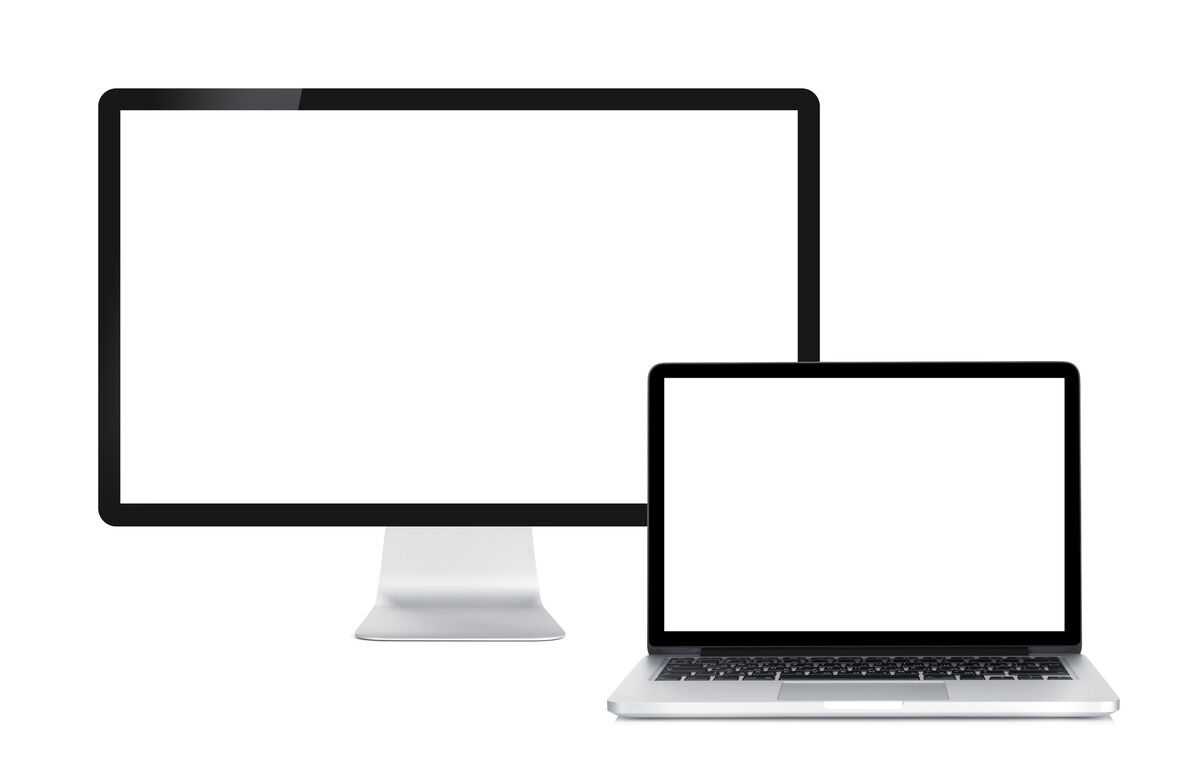
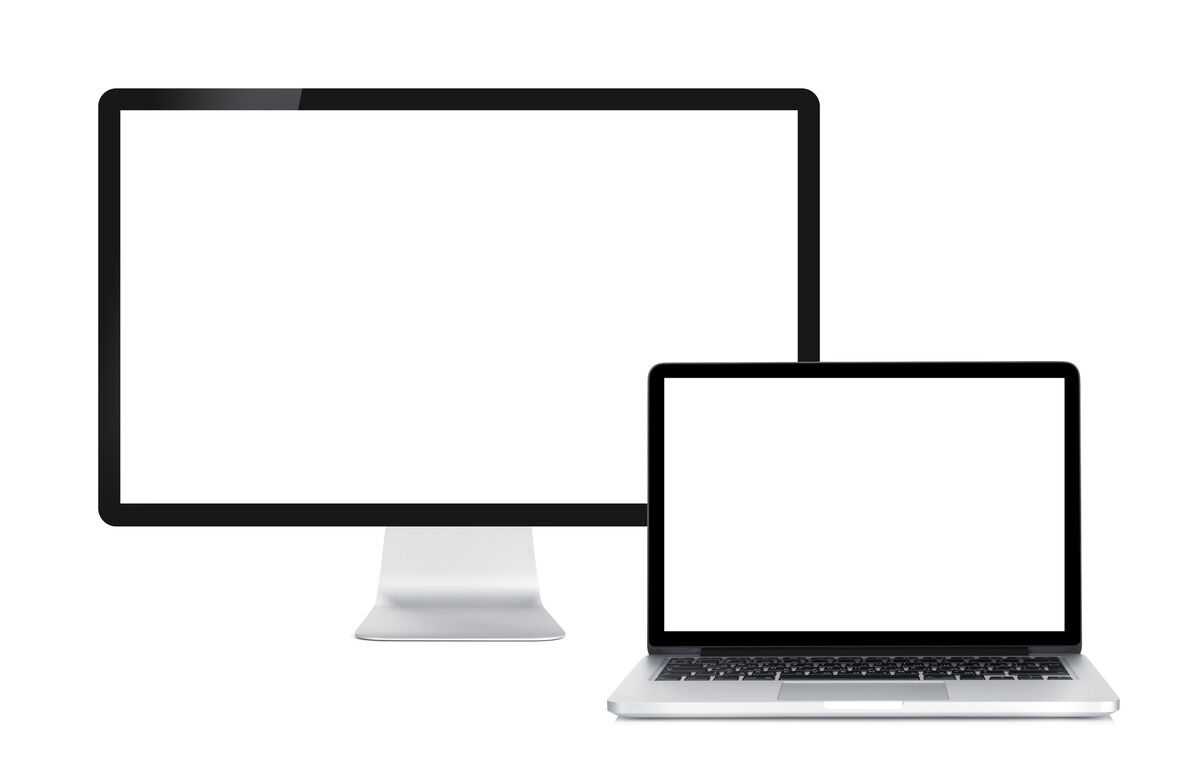
パソコンの画面サイズは「インチ」で表現されます。ここでいうインチとは画面の対角線の長さです。一般的なノートパソコンは10インチから16インチ。
デスクトップパソコンは外部モニターを用意する必要があります。仕事で使用する外部モニターは21インチから32インチが一般的。そのパソコンで行う作業内容に応じてモニターの大きさを選択します。
解像度
画面の解像度とは、モニターのドット数。4Kは3840×2160ですので、横に3840個、縦に2160個のドットが並んでいるということです。
高解像度のモニターはイラストや写真の加工には必須です。バックオフィス業務や営業といった画像や動画を多用しない部署であっても、高解像度のモニターを使用することで目への負担が軽減し、快適に作業を行えます。
グレアとノングレア
グレアとは光沢液晶のことをいい、ピカピカと輝く画面が特徴です。ノングレアには光沢がありません。グレアは鮮やかで美しく映像や動画の視聴に向いています。ただし作業環境にもよりますが、パソコンの前面に存在する蛍光灯や自身の顔等が映り込むことがありストレスに感じることもあります。
ノングレアはグレアと比較すると画質が劣りますが、映り込みがほとんどないため目が疲れにくく長時間の使用に向いているといえます。
スマホやカードリーダーをPCに接続するなら「ポート数と種類」も要確認


パソコンにキーボードやマウス、USBメモリなどを接続するために必要なのが、USBポートです。パソコンに接続する機器の数をあらかじめ把握して、その数を満たすポート数のパソコンを選びましょう。またUSBに規格には複数の種類があります。
基本的には最新の物を選択しておきます。最新の物であれば下位互換があります。接続する機器とパソコン側のUSB規格は必ず合わせておきましょう。代表的なUSBコネクタの種類は以下の通りです。
| 名称 | 規格 |
| USB Type-A | 2.0/3.0/3.1 |
| USB Type-B | 2.0/3.0 |
| USB Type-C | 3.1 |
| Mini USB Type-A | |
| Mini USB Type-B | 2.0 |
| Micro USB Type-A | |
| Micro USB Type-B | 2.0/3.0 |
数字が大きいものが新しい規格となります。USB Type-AはUSBメモリやヘッドフォンなどで用いられており、頻繁に目にするものです。USB Type-Bはスキャナや外付けHDD、プリンタなどの接続に用いられることがあります。USB Type-CはMacbookやiPhoneなどのApple製品に使用されているケースが多いです。
「ドライブの有無」も要チェック


デスクトップパソコン、ノートパソコンを問わず、CDやDVDなどのディスクの読み取り・書き込みが必要であれば、光学ドライブの有無も確認しておきましょう。最近のノートパソコンは光学ドライブが搭載されていないものが増えています。
また光学ドライブでもCDとDVDしか読み書きできないものと、CD、DVD、ブルーレイディスクまで読み書きできるものがあります。業務上必要なディスクの種類を把握した上で、対応している光学ドライブを選択しましょう。
ただし光学ドライブはUSB端子で外付けが可能です。光学ドライブの使用頻度が低ければ、光学ドライブなしのパソコンを購入して、必要なときだけ外付けのドライバを使用してもよいでしょう。
表で解説「うちの業務に必要なスペックは?」
各スペックの概要がわかっても、自社の業務内容に適したスペックの判断は難しいものです。ここでは各業務に必要なスペックをまとめてありますので、ビジネス用途のパソコン選びの参考にしてください。
| 業務内容 | OS | CPU | メモリ | ストレージ | グラフィックボードに搭載されたメモリ量 |
| 一般事務/経理業務 | Windows 11 or Windows 10 | Corei3以上 | 8GB以上 | 256GB以上 | 指定なし |
| ITエンジニア | Windows 11 or Windows 10 | Corei5以上 | 16B以上 | 500GB以上 | 指定なし |
| WEBデザイン/画像編集 | Windows 11 or Windows 10 | Corei5以上 | 16B以上 | 1TB以上 | 2GB以上 |
| 動画編集 | Windows 11 or Windows 10 | Corei7以上 | 32GB以上 | 2TB以上 | 8GB以上 |
| 3DCAD設計・製図 | Windows 11 or Windows 10 | Corei7以上 | 32GB以上 | 2TB以上 | 8GB以上 |
| ビッグデータ分析 | Windows 11 or Windows 10 | Xeonシリーズ | 32GB以上 | 2TB以上 | 2GB以上 |
| ディープラーニング | Windows 11 or Windows 10 | Xeonシリーズ | 64GB以上 | 1TB以上 | 8GB以上 |
スペックから見る業務別おすすめパソコンをご紹介
ここからは、上記の表でご紹介した推奨スペックをみたすパソコンをご紹介します。
一般事務(データ入力・文書作成)/経理事務
一般事務や経理事務におすすめのパソコンは以下です。
| 業務内容 | OS | CPU | メモリ | ストレージ | グラフィックボードに搭載されたメモリ量 |
| 動画編集 | Windows 11 or Windows 10 | Corei7以上 | 32GB以上 | 2TB以上 | 8GB以上 |
動画編集には一定以上の性能が必要です。より詳しくは「動画編集用パソコンとは?必要なスペックやおすすめをご紹介」で解説しております。あわせてご覧ください。
3DCAD設計・製図
次に、3DCAD設計・製図業務におすすめのパソコンです。
| 業務内容 | OS | CPU | メモリ | ストレージ | グラフィックボードに搭載されたメモリ量 |
| 3DCAD設計・製図 | Windows 11 or Windows 10 | Corei7以上 | 32GB以上 | 2TB以上 | 8GB以上 |
CADや設計業務でも動画編集同様にハイスペックなモデルがおすすめ。グラフィックボードに関しては、3Dモデリングやレンダリングといった作業を行う場合はNVIDIAの「NVIDIA RTX™」シリーズがおすすめです。業務アプリケーション向けのプロ仕様グラフィックボードで、高いパフォーマンスを安定して発揮できるよう設計されています。3DCAD用のパソコンは「3DCADに最適なパソコンとは?必要なスペックや選び方について解説!」でも詳しく解説しています。あわせてご覧ください。
ビッグデータ分析
次に、ビッグデータ分析におすすめのパソコンです。
| 業務内容 | OS | CPU | メモリ | ストレージ | グラフィックボードに搭載されたメモリ量 |
| ディープラーニング | Windows 11 or Windows 10 | Xeonシリーズ | 32GB以上 | 1TB以上 | 8GB以上 |
ディープラーニングは規模によって必要なスペックは大きく変わります。とはいえ、学習に重要である行列計算が得意なグラフィックボードのパフォーマンスは特に大きな割合を占めます。ディープラーニング向けパソコン・ワークステーションに関しては「ディープラーニング(深層学習)に最適なワークステーションとは?」で詳しく解説していますので、あわせてご覧ください。
まとめ
パソコンに求められるスペックは業務内容によって大きく異なります。パソコンを買い換えるとき、新規で購入する場合、まずやるべきことはそのパソコンで行う業務の把握です。同じ部署内であっても作業の負荷が異なるケースもあります。
一括して同じスペックのパソコンを購入するのではなく、各業務内容に応じた最適なスペックのパソコンを選ぶことで経費の削減にも繋がります。




















